相关内容
谷歌Chrome浏览器怎么查看|设置下载路径?
Google Chrome浏览器可以根据自己的使用习惯更改存放位置,选择设置按钮,点击下载内容,点击更改,选择存放路径,这样就完成了更改下载文件路径的设置。具体方法如下:
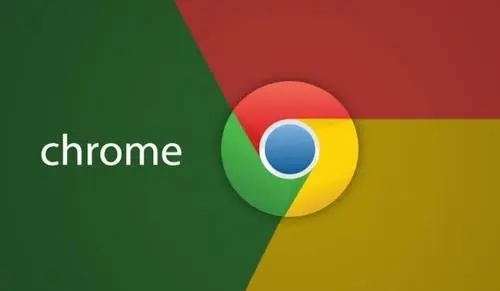
谷歌Chrome浏览器查看下载路径的方法:
1、点击打开浏览器。
2、打开浏览器后,点击右边的小点图标。
3、在弹出的下拉菜单里,点击【下载内容】。
4、打开了下载历史记录页面,找到下载的文件,点击这里的【在Finder中显示】。
5、点击后就会打开文件所在的文件夹了。
6、但如果你下载的文件已经删除掉了,是不能打开所在的文件夹的,这里会显示已删除。
谷歌Chrome浏览器设置下载路径的方法:
1、第一步打开谷歌浏览器。
2、点击右面的控制图标。
3、点击“设置”按钮。
4、滑动滚轮,到设置页面的最下方。点击“显示高级设置”。
5、继续滑动滚轮,找到“下载内容”。
6、设置或者修改下载地址。
提示:25浏览器之家网站更多谷歌浏览器相关信息请进入谷歌浏览器栏目(https://b.25.cn/google/)查看。
上一篇:没有了